Posted By Nicolas Sadeghi on Jul 11, 2016 |
Adobe Illustrator

Logo Adobe Illustrator
Comecemos com um software que pode ser usado sozinho ou com outros. O Adobe Illustrator é uma das ferramentas mais versáteis que você pode encontrar, e lhe permitirá trabalhar com gráficos vetoriais. Como tal, permite-lhe criar facilmente ficheiros SVG adequados para o corte a laser. Você vai precisar de algum tempo para aprender a usá-lo e a lidar com suas ferramentas, mas todas as oportunidades artísticas que ele lhe dá valem a pena.
Como dito anteriormente, você também pode usar o Illustrator com outros softwares, para verificar e reparar outros arquivos (SVG ou outros formatos).
Overall, um dos melhores softwares para se trabalhar com corte a laser. Obtenha uma licença sempre que tiver oportunidade, e experimente!
Inkscape

Logo Inkscape
A alternativa gratuita e de código aberto ao Adobe Illustrator, o Inkscape oferece-lhe as mesmas possibilidades. Quer você queira criar um novo design do zero, ou reparar um já existente, todas as ferramentas estão lá para facilitar a tarefa.
Como no Illustrator, você vai precisar de algum tempo para aprender a usar o software ao máximo. Mesmo que muitas funcionalidades sejam comuns ao Inkscape e ao Illustrator, algumas delas têm nomes e usos diferentes. Portanto, tenha cuidado com qualquer confusão entre as ferramentas quando usar ambas.
Enconte mais informações sobre o Inkscape aqui!
SketchUp
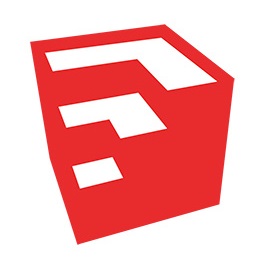
Logo SketchUp
SketchUp é um dos softwares mais fáceis de obter e usar, pois muitas das ferramentas são intuitivas, e o magnetismo ajuda você a fazer designs puros sem nenhum esforço. Além disso, graças a alguns plugins, você pode ter acesso a ainda mais funcionalidades, tornando o SketchUp um dos softwares mais interessantes, especialmente quando você tem uma idéia precisa do que quer fazer, e os plugins necessários para fazê-lo.
É graças a um desses que você poderá exportar arquivos SVG do SketchUp. Confira este guia para obter mais informações sobre como fazer isso, e não hesite em interferir no que você aprendeu com outros plugins para obter resultados ainda mais bonitos.
No entanto, tenha cuidado, pois o SketchUp não consegue lidar com esferas e círculos, e irá transformá-los em polígonos. Como tal, evite este software para qualquer projeto curvado, mas pule nele para qualquer outra coisa!
SolidWorks

Logo SolidWorks
Outro grande nome de software de modelagem 3D, SolidWorks é baseado no uso de esboços para criar modelos. É por isso que passar de um modelo 3D para um projeto 2D com ele é uma tarefa fácil, e permite obter resultados nítidos e coesivos.
Fornece muitas ferramentas, seja para planos arquitetônicos ou projetos de produtos. Você precisará passar por alguns testes antes de lidar corretamente com todas as opções. No entanto, quando isso for feito, você deverá ser capaz de resolver qualquer projeto sem nenhum problema real.
Você precisa saber que não pode exportar nenhum arquivo SVG de um projeto SolidWorks. Para obter um arquivo viável, você precisa primeiro “Make Drawings” do seu objeto (você pode fazer isso através da barra de ferramentas SW). Exporte os desenhos com um formato como IA, e abra os arquivos no Adobe Illustrator ou Inkscape (mencionado acima), para convertê-los em SVG.
AutoCAD
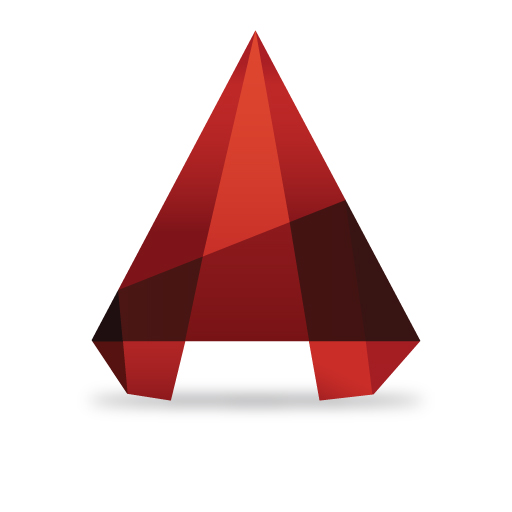
Logo AutoCAD
Se falamos sobre SketchUp e SolidWorks, devemos também olhar para o AutoCAD. Ele fornece tantas ferramentas quanto esta última para planos arquitetônicos e peças mecânicas, então você deve encontrar tudo que você precisa para fazer bons projetos, prontos para serem trazidos à realidade.
Desta vez, você precisará exportar seu arquivo para o formato DXF novamente, antes de passar pelo Illustrator/Inkscape para exportar um arquivo SVG.
OnShape
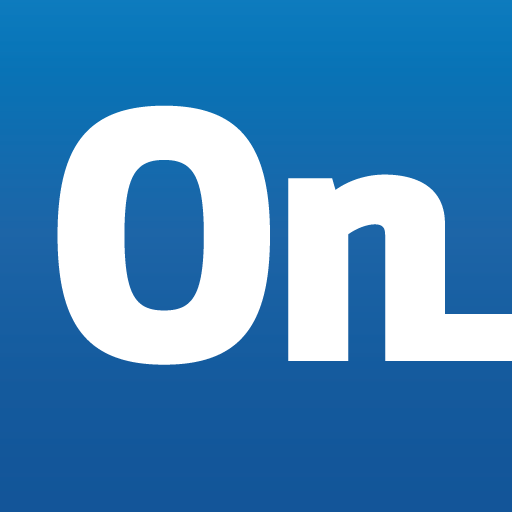
Logo OnShape
Este software é uma alternativa viável se você não tiver nenhuma licença SolidWorks ou AutoCAD disponível. Ele fornece tantas ferramentas quanto essas duas, e irá, como eles, requerer algum tempo para se acostumar. Você também precisará de uma conexão com a Internet para trabalhar nele e fazer o download do seu projeto. Outro ponto interessante é que o OnShape também está disponível para tablets e smartphones, então você pode trabalhar em seus modelos onde quer que você vá!
Again, você não pode exportar nenhum arquivo SVG de um design OnShape, então você precisará passar pelo Illustrator/Inkscape para obter um arquivo apropriado para corte a laser.
Você pode experimentar o OnShape no site deles.
SolveSpace
Esta é um pouco complicada quando você olha para ela pela primeira vez. Este software livre e de código aberto não parece atraente, já que sua interface de usuário é bastante minimalista. No entanto, quando você toma tempo para se familiarizar com o software, você percebe quantas funcionalidades ele pode oferecer a você. Na verdade, ele não tem quase nada a invejar para o SolidWorks nem para o OnShape, desde formas básicas até restrições totalmente funcionais. Além disso, é gratuito e muito rápido de baixar (menos de 10 MB).
Você também pode exportar seu projeto diretamente para o SVG da SolveSpace.
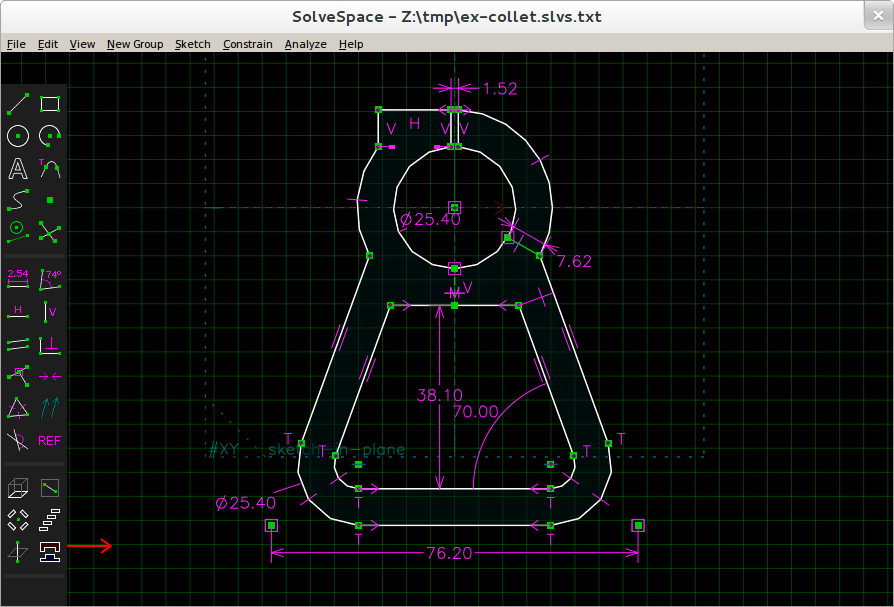
Exemplo de esboço em SolveSpace
Solid Edge 2D
Last mas não menos importante, Solid Edge 2D, desenvolvido pela Siemens. Novamente, um software muito versátil, você também pode obter uma versão gratuita facilmente (você só precisa se inscrever e responder a uma pesquisa). Todas as ferramentas estão disponíveis para fazer os primeiros planos do seu produto, depois modificá-los para torná-los realizáveis.
Você precisará exportar seu arquivo para um formato DXF, depois de selecionar os rostos que deseja exportar. Novamente, passe pelo Illustrator ou Inkscape para finalizar o desenho para corte a laser.
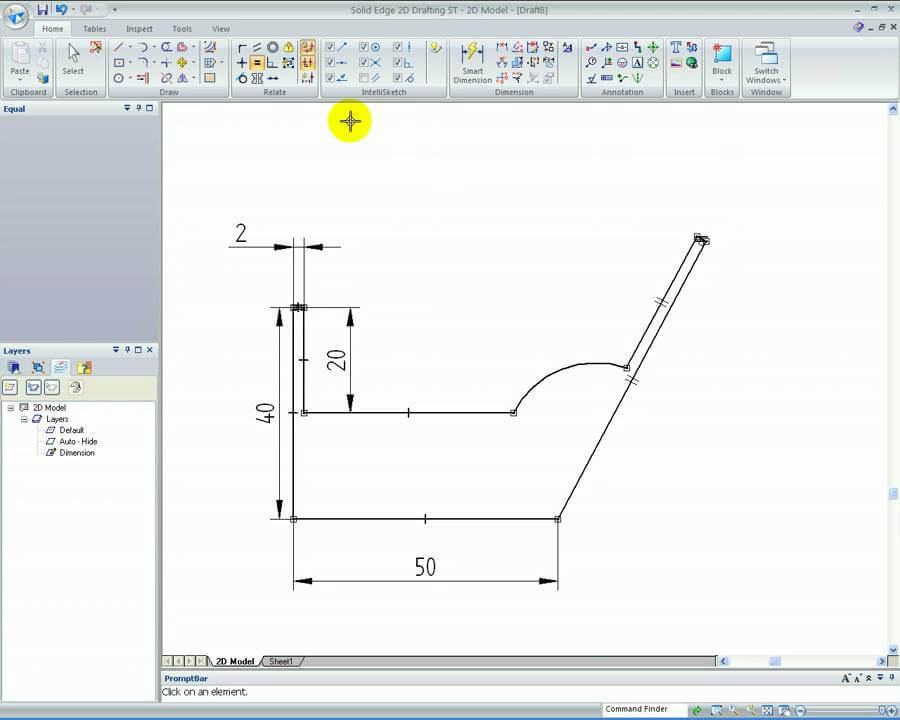
Exemplo de esboço em Solid Edge 2D